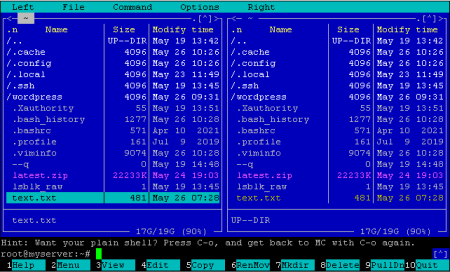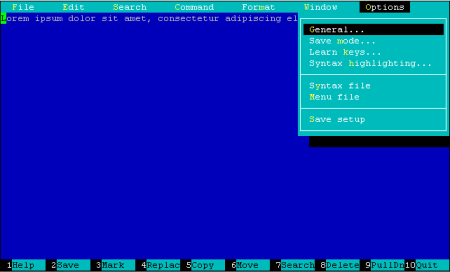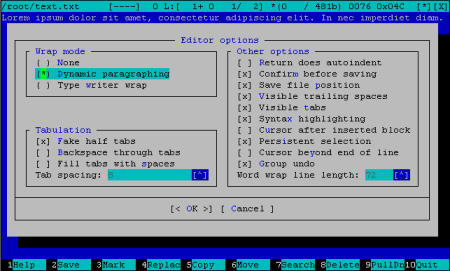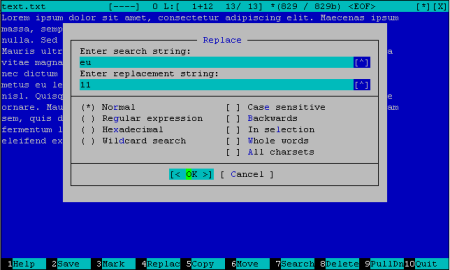Для установки Midnight Commander войдите на сервер по SSH используя программу PuTTY либо встроенную программу ssh и выполните одну из следующих команд в зависимости от дистрибутива. Для deb-подобных:
apt install mcДля rpm-подобных:
yum install mcПрограмма Midnight Commander имеет следующий вид. По её использованию ищите статью в нашем блоге.
Изображение 1. Внешний вид программы Midnight Commander
Здесь Вы можете выбрать файл, который хотите редактировать через F4 или создать новый нажав SHIFT+F4. Если в системе установлено несколько редакторов, сначала нужно выбрать тот, который будете использовать. Выберите mcedit. Если уже выбран другой редактор, нажмите мышью (либо кнопкой F9) в верхней панели меню Options - Configuration и установите отметку Use internal edit (мышью либо кнопкой пробел) и затем внизу OK.
Также редактор можно запустить из командной строки. Для этого выполните одну из команд:
mcedit
mcedit filenameПрограмма имеет следующий вид:
Изображение 2. Внешний вид текстового редактора mcedit
По центру большое поле для ввода текста. Внизу - шпаргалка возможных команд.
Вверху находится строка статуса. Но если нажать на это поле левой кнопкой мыши или нажать кнопку F9, откроется панель меню программы. Это меню похоже на меню обычных графических текстовых редакторов, например, программы Блокнот в Windows.
Изображение 3. Главное меню mcedit
Так, например, в меню Options - General можно включить опцию Dynamic paragraphing для переноса по словам. Затем Options - Save setupдля сохранения настроек для последующих запусков приложения.
Изображение 4. Окно главных настроек редактора mcedit
Программа имеет все необходимые возможности по редактированию текстов. Справку можно получить нажав клавишу F1. После окончания работы с программой нажмите F2 - сохранить и F10 - выйти.
Для поиска нажмите клавишу F7. Введите слово или фразу для поиска, а также параметры такие как поиск в обратном порядке и другие. Для поиска следующего вхождения слова или фразы нажмите SHIFT+F7.
Также можно произвести замену. Для этого установите курсор на начало документа или со строки, с которой хотите начать замену и нажмите F4. Появится окно замены:
Затем будет возможность выбрать: заменить, пропустить или заменить все.
Чтобы вернуть действие (undo) нажмите комбинацию CTRL+U, чтобы повторить (redo) - ALT+R.
В редакторе также можно выделить фрагмент текста и произвести над ним некоторые действия. Для выделения фрагмента установите курсор на его начало и нажмите F3. Переместите курсор на конец фрагмента (следующий после последнего выделяемого символа) и нажмите снова F3. Затем установите курсор в нужную позицию в документе и нажмите F5 для копирования выделенного фрагмента либо F6 для его перемещения (действует как вырезать и вставить).